Win11右键图标没反应怎么办?在我们电脑的使用中,有时候会需要右键图标,对其进行一些文件属性设置,例如重命名,打开方式等等,但是近期有Win11用户遇到了右键图标没反应的情况,那么应该如何解决呢?我们来看看吧。
解决方法如下:
1、首先我们按下键盘的“win”按钮,然后点击其中的“设置”。
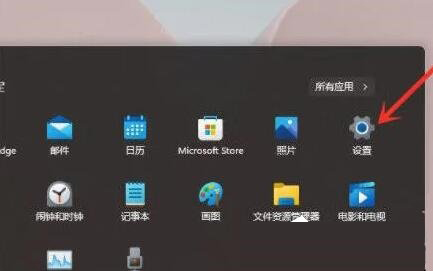
2、然后点击系统设置下方的“关于”。
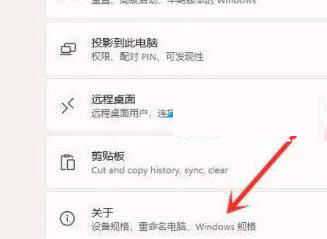
3、然后在设备规格下方找到蓝色字体的“高级系统设置”。
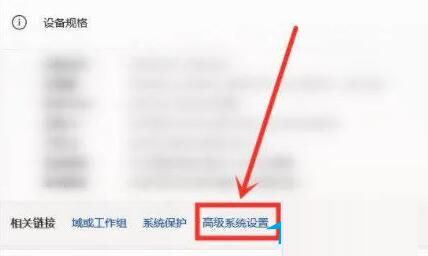
4、接着在性能选项中选择“设置”,如图所示。

5、然后勾选“自定义”,然后勾选其中的“窗口内的动画控件和元素”,再点击“确定”即可。
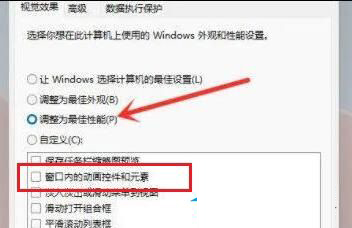
以上就是小编为你带来的关于“Win11右键图标没反应怎么办?”的全部内容了,希望可以解决你的问题,更多精彩内容请关注本站。